Как установить приложение на iPhone с помощью Cydia Impactor
- Posted On: 25.01.2017
- Posted By: sergey
- Comments: 0
Сегодня мы рассмотрим нетипичный способ, как установить приложения и игры на iPhone или iPad в обход App Store. Выполнить его не сложно, но нужно немного терпения. Для этой цели используем инструмент Cydia Impactor.

Программы для загрузки в обход App Store
Платформа iOS известна своей защитой. Вследствие, не существует официальных способов получить доступ к внешним программам. К сожалению, эти меры безопасности вызывают определенные ограничения и трудности у пользователей, желающих воспользоваться, например, решениями не доступными в App Store. Тем не менее, эти ограничения можно обойти.
Помимо официальных каналов распространения приложения и игр на платформе iOS существуют менее официальные. Сегодня рассмотрим способ, немного аналогичный тому, который доступен на платформе Android. В системе Google в обход магазина Play приложение можно установить, загрузив пакеты с расширением APK на телефон. В iOS также можно использовать похожий метод, но для этого нужны специальные программы.
Как скачать на iPhone/iPad ТИНЬКОФФ, СБЕРБАНК, АЛЬФУ и другие удаленные из App Store приложения
Например, можно воспользоваться программой для создания приложений Xcode. Недостатком этого решения является то, что она привязана к одной операционной системе (доступна только на macOS), а также ее внушительный размер – занимает несколько гигабайт. Но существуют и другие инструменты и одним из них является бесплатная программа Cydia Impactor. Первоначально созданная на поддержку айфонов после джейлбрейка, она также позволяет устанавливать приложения и игры в устройствах Apple.
Как подготовиться к установке приложения
Cydia Impactor доступна как для операционной системы macOS, так и Windows. Здесь мы покажем, как ей пользоваться на компьютерах Apple, но также можете использовать эту инструкцию и для Windows.
Сначала скачиваем программу в версии, совместимой с нашей операционной системой. Затем найдите в Интернете приложение, которое хотите установить на айфон. Впишите в поисковике его название и добавьте к нему короткое «IPA». Это расширение пакета приложений на iOS, так же как APK для Android.
Когда скачаете и установите Cydia Impactor, а также игру или программу iOS, переходим к следующему шагу. Нужно обязательно сделать на iPhone или iPad резервную копию данных и настроек. Если вдруг что-то пойдет не так, можно без проблем восстановить предыдущие настройки.
Установка приложений через Cydia Impactor
Как мы уже отмечали ранее, загруженные файлы для айфона должны быть в формате IPA. Этот формат можно без проблем записать на устройство с помощью Cydia Impactor. Процесс записи должен занять примерно несколько минут.
Для начала подключаем iPhone или iPad с помощью USB-кабеля к ПК. Не забудьте проверить, что устройство обнаружено компьютером, а также, что в айфоне включена функция «Доверяй этому компьютеру». Если нет – такое предупреждение появится на экране мобильного устройства.
✅ Как установить Сбер и 2ГИС на iPhone #обзор
После выполнения вышеуказанных действий запустите Cydia Impactor. Если подключение устройств удалось установить правильно, на главной панели интерфейса программы отобразится название сматрфона или планшета.
Переходим к следующему шагу. Откройте на панели инструментов вкладку Device, а затем перейдите на «Install package». Отобразится файловый менеджер, с помощью которого можно добавить любой файл IPA в программу.
Появится запрос на нашу учетную запись Apple ID. Для продолжения установки на айфоне надо указать адрес e-mail и пароль к учетной записи Apple ID, которую используете. Если эту операцию выполните правильно, Cydia Impactor начнет устанавливать пакет IPA в айфоне. Время установки зависит от его размера.
Что делать при возникновении ошибки
Вышеуказанный метод является идеальным решением, но иногда возникают ошибки. Если Cydia Impactor не устанавливает ipa приложение, то причинами могут быть неправильное подключение айфона к компьютеру, сбои при считывании пакета IPA или проблемы во время установки.
Эти ошибки легко устранимы. Если iPhone не распознается Cydia Impactor, подключите кабель в другой USB порт компьютера и перезапустите программу или компьютер. Можно полностью удалить, а затем снова установить Cydia Impactor.
В случае некорректной установки пакета, скачайте его с другого источника. Иногда файлы пакета повреждены и поэтому не получается их правильно установить.
Источник: iphonesegment.ru
Как установить приложения для iPhone с помощью 3uTools
3uTools — инструмент, помогающий загружать и устанавливать новые приложения iOS, которые используются даже больше, чем подлинный инструмент App Store. Выбирая и комбинируя большинство преимуществ и удобных функций iTools и iTunes , 3uTools может не только создавать рингтоны , устанавливать приложения для телефонов, но и выполнять множество других задач.
Использование 3uTools не требует от пользователей использования учетной записи App Store, как раньше, и интерфейс этого инструмента также оценивается как интуитивно понятный, простой и гораздо более простой в использовании.
3uTools
Установите приложения для iOS без App Store
Шаг 1 : Прежде всего, должен быть компьютер с установленным 3uTools .
Шаг 2 : Подключите кабель устройства к компьютеру, дождитесь сигнала успеха.
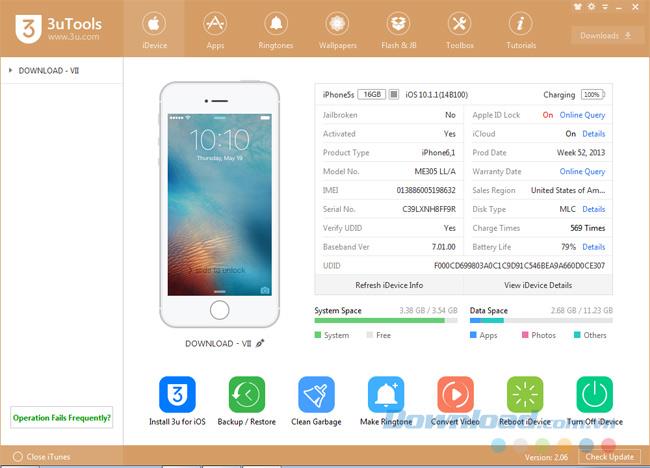
Успешно подключить iPhone к компьютеру
Шаг 3. Выберите левую кнопку мыши на вкладке «Приложения» в строке меню, в списке приложений будет отображаться множество различных параметров отображения:
- iPhone — приложение для iPhone
- iPad — приложение для iPad.
- Рекомендуемые : лучшие приложения.
- Приложения : Приложение.
- Игры : Игра.
- Если вы хотите, вы можете также искать прямо в поле поиска ниже.
Однако, одно небольшое отличие по сравнению с использованием iTools заключается в том, что мы должны войти в учетную запись Apple ID . Или щелкните левой кнопкой мыши в разделе « Установка », соответствующем приложению, необходимо установить игру, чтобы появилось диалоговое окно входа в систему, или щелкните элемент « Привязать» ниже.
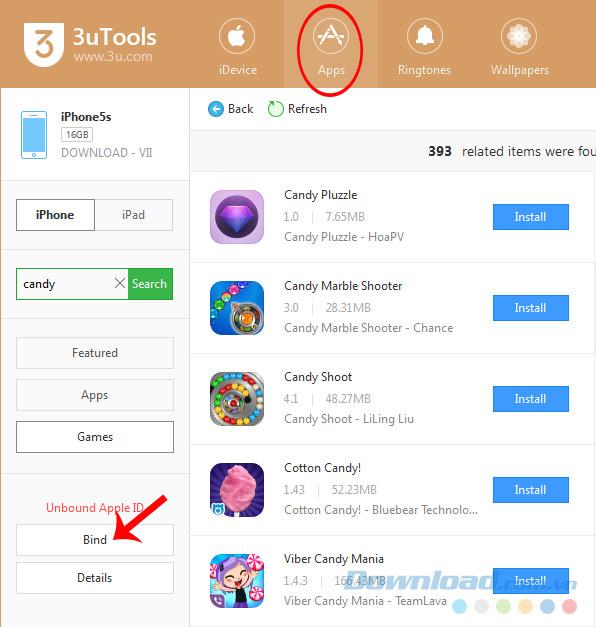
Шаг 4: При успешном входе в систему ниже будет информация о вашей учетной записи, как показано ниже (см. Статью « Как войти в учетную запись Apple в 3uTools »).
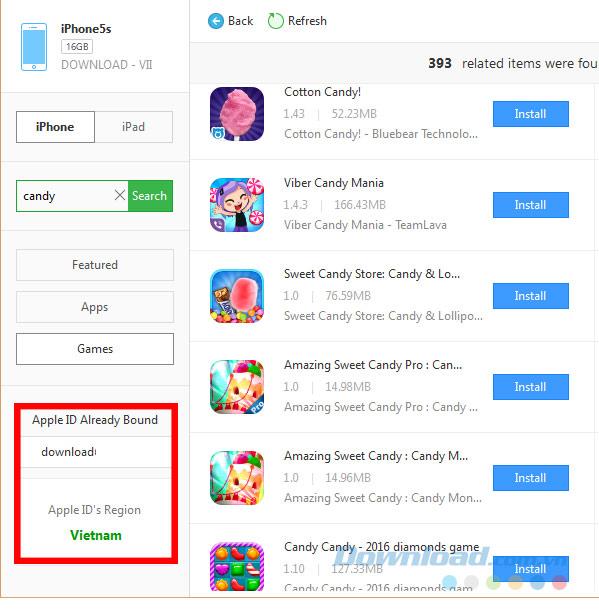
Перед загрузкой приложений для устройства необходимо войти в учетную запись Apple.
Шаг 5: Количество приложений и скорость загрузки будут отображаться прямо в главном интерфейсе (верхний правый угол приложения) 3uTools, поэтому его легко наблюдать и легко отслеживать.
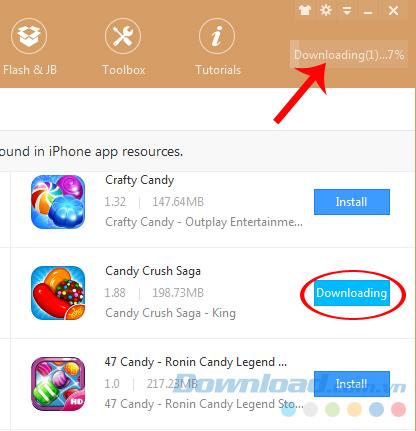
Шаг 6. Если вы загружаете более одного приложения, вы можете щелкнуть непосредственно в разделе « Загрузка » в этом углу, чтобы перейти к деталям списка загрузки.
Здесь вы можете приостановить загрузку ( Pause ), посмотреть информацию о размере приложения, оставшееся время .
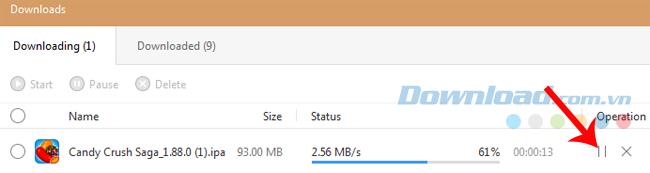
Показывает детали приложений, которые скачивают
Если вы только что сделали паузу, вы можете выбрать Начать загрузку снова или вы можете удалить приложение, выбрав Удалить .
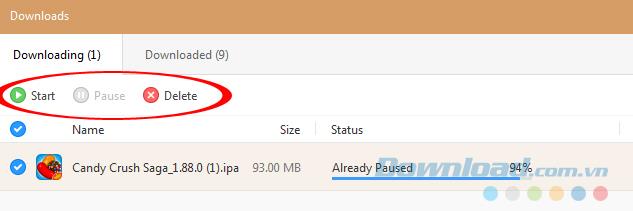
Конечно, всегда будет уведомление с каждым таким действием. Выберите Удалить, чтобы подтвердить удаление, Отмена, чтобы отменить.
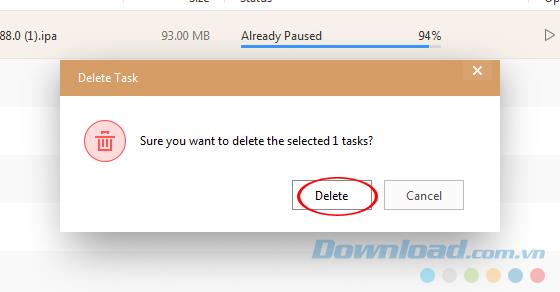
Шаг 7. В процессе установки приложения на устройство также отображается информация о версии приложения, минимальных требованиях к операционной системе и состоянии установки.
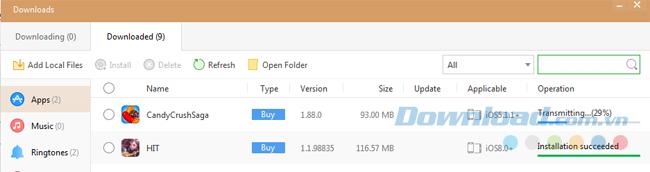
При установке приложения любая игра, этот элемент изменит цвет и название ( Установлено ) для удобства идентификации.
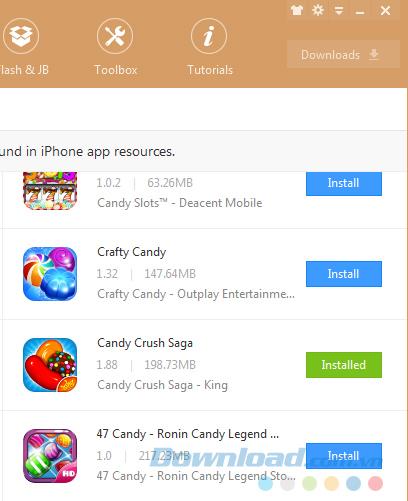
Успешно установил приложение с помощью 3uTools
В это время вы поворачиваетесь к экрану телефона, чтобы увидеть, что приложение полностью установлено. Эта настройка намного проще, чем при использовании iTunes, но она также очень быстрая и удобная, ее легко манипулировать всеми.
Клип с инструкцией по установке приложений для iPhone без iTunes, iTools
Желаю вам успешной реализации!
Источник: ru.webtech360.com
Как установить приложение на iPhone через iTunes через компьютер

Открыть доступ к миллионам приложений, игр и контента, которые предлагает App Store, может быть ограничено, если вы не можете установить приложение на свой iPhone. Как же это сделать? Существует ряд способов, один из которых — установить приложение на iPhone через iTunes, используя компьютер.
Используя iTunes, вы можете загрузить и установить приложение на свой iPhone, используя архивное приложение в формате .ipa. Эта функция полезна, если вы хотите заранее загрузить приложение и установить его на свой iPhone без подключения к Интернету в будущем.
В этой статье мы подробно расскажем о том, как установить приложение на iPhone через iTunes через компьютер, и что нужно сделать, чтобы это было возможным.
Подключение и запуск iTunes на компьютере
Шаг 1: Загрузка iTunes
Первым шагом необходимо загрузить iTunes на компьютер. Это можно сделать на официальном сайте Apple или на сайте программы.
Шаг 2: Установка iTunes
После загрузки необходимо запустить установщик и следовать инструкциям на экране. Убедитесь, что выбраны все необходимые компоненты, включая драйверы для устройств Apple.
Шаг 3: Подключение iPhone к компьютеру
Следующим шагом нужно подключить iPhone к компьютеру с помощью кабеля Lightning. При первом подключении может потребоваться разрешение на доступ к устройству.
Шаг 4: Запуск iTunes
После подключения iPhone нужно запустить iTunes на компьютере. Если iTunes не запускается автоматически, откройте его вручную.
! Как подключить Bluetooth в BMW E90
Шаг 5: Распознавание iPhone в iTunes
Когда iTunes запущен и iPhone подключен, программа должна автоматически распознать устройство. iPhone будет отображаться в списке устройств слева в меню iTunes.
Синхронизация iPhone с iTunes
Что такое синхронизация?
Синхронизация — это процесс, при котором данные с iPhone переносятся на компьютер и обратно.
Как синхронизировать iPhone с iTunes?
Для того, чтобы синхронизировать iPhone с iTunes, необходимо следовать следующим шагам:
- Подключите iPhone к компьютеру с помощью кабеля Lightning.
- Откройте iTunes на компьютере.
- Выберите iPhone в списке устройств в iTunes.
- Нажмите на кнопку «Синхронизировать» в правой части экрана iTunes.
- Дождитесь завершения процесса синхронизации.
Что можно синхронизировать между iPhone и iTunes?
С помощью синхронизации между iPhone и iTunes можно перенести следующие данные:
- Контакты.
- Календари.
- Сообщения.
- Фотографии и видео.
- Музыка и плейлисты.
При необходимости можно также синхронизировать приложения, книги, рингтоны и другие данные.
Как изменить настройки синхронизации?
Для изменения настроек синхронизации между iPhone и iTunes необходимо:
- Выбрать iPhone в списке устройств в iTunes.
- Нажать на кнопку «Резервное копирование» или «Синхронизация» в правой части экрана iTunes.
- Выбрать нужные опции, например, синхронизировать только выбранные артисты или альбомы.
- Нажать на кнопку «Применить» и дождаться завершения процесса синхронизации.
Поиск приложения в iTunes Store
Шаг 1:
Откройте приложение iTunes на вашем компьютере.
Шаг 2:
Кликните на кнопку «iTunes Store» в верхней части экрана.
Шаг 3:
В поисковой строке в правом верхнем углу введите название приложения или ключевое слово, связанное с приложением.
Шаг 4:
Нажмите на кнопку «Поиск».
Шаг 5:
Результаты поиска отобразятся на экране. Вы можете использовать фильтры поиска, чтобы сузить результаты.
Шаг 6:
Кликните на название приложения, чтобы просмотреть дополнительную информацию о нем, такую как описание, рейтинг, обзоры и цены.
Шаг 7:
Нажмите на кнопку «Get» или «Buy» для загрузки или покупки приложения.
Теперь установка приложения на ваш iPhone будет произведена автоматически через iTunes.
Скачивание приложения из iTunes Store
Шаг 1: Открытие iTunes Store
Откройте программу iTunes на своем компьютере и выберите вкладку «iTunes Store» в левом верхнем углу.
Шаг 2: Поиск приложения
В iTunes Store вы сможете найти приложение, которое хотите скачать, используя поисковую строку в правом верхнем углу. Введите название или ключевое слово для поиска нужного приложения.
Шаг 3: Скачивание приложения
Когда нашли нужное приложение, откройте его страницу и нажмите кнопку «Скачать», расположенную справа от названия. После этого приложение загрузится на ваш компьютер и автоматически начнет устанавливаться на iPhone при следующей синхронизации.
Шаг 4: Установка приложения на iPhone
После того, как приложение будет загружено на компьютер, подключите свой iPhone к нему. В iTunes выберите ваш iPhone в окне устройств и перейдите на вкладку «Приложения». Выберите скачанное приложение, нажмите на него и нажмите на кнопку «Установить». После этого приложение установится на ваш iPhone.
Нажатие кнопки «Скачать» позволяет скачать приложение на компьютер, а затем, через синхронизированные данные, установить приложение на iPhone. Скачивание приложений таким образом может занять некоторое время, но это стандартный способ загрузки приложений из iTunes Store.
! Как подключить трехжильный провод к удлинителю
Установка приложения на iPhone через iTunes
Шаг 1: Скачайте iTunes
Для начала, вам необходимо скачать и установить iTunes на ваш компьютер. Это можно сделать легко и бесплатно на официальном сайте Apple.
Шаг 2: Подключите свой iPhone к компьютеру
Подключите свой iPhone к компьютеру с помощью USB-кабеля, который вы используете для зарядки вашего устройства. Убедитесь, что ваш iPhone разблокирован и вы доверяете этому компьютеру.
Шаг 3: Откройте iTunes и выберите ваш iPhone
Запустите iTunes на компьютере. В верхней части экрана вы должны увидеть значок вашего iPhone. Щелкните на этом значке, чтобы начать процесс установки приложений.
Шаг 4: Найдите нужное приложение в App Store
Зайдите в раздел App Store и найдите нужное вам приложение. Вы можете использовать поиск или просмотреть категории приложений. Щелкните на приложении, которое вы хотите установить.
Шаг 5: Установите приложение на свой iPhone
Нажмите на кнопку «Get» или «Купить» (если вы покупаете платное приложение) рядом с именем приложения. iTunes начнет скачивание и установку приложения на ваш iPhone. Обратите внимание, что процесс может занять некоторое время, в зависимости от размера приложения и скорости вашего интернет-соединения.
Шаг 6: Завершение установки приложения на iPhone
После завершения установки, приложение будет отображаться на домашнем экране вашего iPhone. Теперь вы можете открыть его и начать использовать!
Таким образом, установка приложения на iPhone через iTunes — это простой и удобный способ добавить новые полезные программы на ваше мобильное устройство.
Проверка установленных приложений на iPhone
Когда вы устанавливаете приложения на свой iPhone через iTunes, иногда может возникнуть вопрос о том, как проверить, что они установлены успешно и готовы к использованию.
Существует несколько способов проверки установленных приложений на iPhone, вот некоторые из них:
1) Проверка на экране домашних приложений
После установки на домашнем экране должен появиться новый значок приложения. Если вы не видите его, попробуйте прокрутить экран дальше или воспользуйтесь функцией поиска, чтобы найти новое приложение.
2) Проверка в списке установленных приложений
Чтобы проверить, что приложение было установлено на ваш iPhone, откройте приложение «Настройки» и выберите «Общие» > «Управление устройством». Там вы найдете список всех установленных приложений.
3) Проверка через iTunes
Если вы установите приложение через iTunes на компьютере, то вы можете проверить, что оно установлено, подключив свой iPhone к компьютеру и открыв iTunes. В разделе «Приложения» вы найдете все установленные приложения.
Таким образом, проверка установленных приложений на iPhone не занимает много времени и может помочь вам убедиться, что новое приложение готово к использованию.
Инсталляция бесплатных приложений через iTunes
Шаг 1: Открыть приложение iTunes на компьютере
Перед установкой бесплатных приложений на Ваш iPhone, Вам необходимо открыть приложение iTunes на компьютере. Если у Вас его еще нет, то можно скачать его бесплатно на официальном сайте Apple. Следует убедиться, что Ваш компьютер совместим с приложением iTunes и на нём уже установлен iTunes.
Шаг 2: Поиск нужного приложения
Для того, чтобы найти приложение для Вашего iPhone, Вам нужно открыть меню «App Store» и набрать название приложения, которое Вас интересует. Или просмотреть самые популярные и загрузить то, что Вас заинтересует.
! Как подключить джойстик к Xbox 360 без второго провода?
Шаг 3: Скачивание бесплатного приложения на компьютер
Как только найдёте приложение, которое Вы хотите загрузить, кликните на его название и перейдите на страницу с описанием приложения. Нажмите на кнопку «Get» и ждите, пока приложение скачивается на Ваш компьютер.
Шаг 4: Подключение iPhone к компьютеру и синхронизация
Подключите свой iPhone к компьютеру с помощью Lightning-кабеля. Откройте раздел «Настройки» на своём iPhone и выберите «iTunes и App Store». Активируйте вход в свою учетную запись Apple ID, выполнив эту процедуру, Вы можете загрузить бесплатное приложение на свой iPhone.
Важно убедиться, что настройки Вашего iPhone настроены на синхронизацию приложений с iTunes. Если это не так, то Вам необходимо включить эту опцию в меню настройки iPhone.
Шаг 5: Установка бесплатного приложения на iPhone
Когда Вы подключили свой iPhone и настроили синхронизацию приложений, Вы уже готовы установить бесплатное приложение на Ваш iPhone. Для этого выберите на компьютере нужное приложение в iTunes и перенесите его на свой iPhone с помощью Drag and Drop. После того, как Вы перетащите приложение на свой iPhone, подождите, пока устройство загрузит и установит его.
Вопрос-ответ
Как установить приложение на iPhone через iTunes без Apple ID?
Установка приложений на iPhone требует Аpple ID. Без него не получится загрузить программное обеспечение. Необходимо создать учетную запись с помощью адреса электронной почты или зарегистрироваться через приложение App Store на iPhone.
Как установить приложение на iPhone через iTunes через Wi-Fi?
Установка приложений через iTunes не требует подключения к Wi-Fi, можно использовать кабель lightning-USB и подключить iPhone к компьютеру.
Что делать, если не получается загрузить приложение на iPhone через iTunes?
Проверьте соединение между iPhone и компьютером, убедитесь, что используете последнюю версию iTunes. Убедитесь, что у вас установлено правильное программное обеспечение и запустите iTunes снова.
Как установить бесплатное приложение на iPhone через iTunes?
Для загрузки бесплатных приложений безопаснее всего воспользоваться функцией App Store на iPhone. Это быстрее и удобнее, чем использование iTunes на компьютере.
Как установить быстро и просто приложения на iPhone через iTunes?
Если вы хотите установить приложение быстро и просто, то функция App Store на iPhone и iPad намного удобнее, чем использование iTunes на компьютере. На iPhone уже есть функция поиска приложений в App Store, так что вам не понадобится открывать iTunes на компьютере и искать приложения в каталоге.
Как удалить приложение на iPhone через iTunes?
Для удаления приложений на iPhone можно воспользоваться функцией удаления из меню домашнего экрана устройства. Чтобы удалить приложение из iTunes, нажмите на значок приложения и выберите «Удалить». Еще один способ удаления приложений из iTunes — это переносить их в корзину.
Как распределить приложения по категориям при установке на iPhone через iTunes?
При установке приложения на iPhone через iTunes, нет возможности распределять приложения по категориям, так как все приложения хранятся в едином списке. Однако, если вы хотите упорядочить свои приложения на iPhone, вы можете использовать функцию папок на домашнем экране.
Источник: bojsya.ru